Sådan afspiller du musik gennem højttalere, mens du bruger hovedtelefoner på pc
Kan vi afspille musik gennem vores højttalere, mens vi bruger hovedtelefonerne? Ja vi kan. Vi kan faktisk bruge to forskellige lydenheder på samme tid. I dag vil vi i dette indlæg lære om tre metoder, hvormed vi kan bruge både vores hovedtelefoner og højttalerne samtidigt på din Windows 11/10-pc.
Kan du bruge hovedtelefoner og computerhøjttalere på samme tid?
Ja du kan! Hvis du nu undrer dig over, hvorfor nogen ønsker at bruge to lydenheder på samme tid, sker det normalt, når en person i familien ønsker at nyde musikken på hovedtelefoner, mens andre ønsker at lytte til den på højttalerne. Nogle af lydmiksende kunstnere kan også nogle gange ønske at afspille lydfilerne på to forskellige enheder samtidigt.
Sådan afspiller du musik(Music) gennem højttalere(Speakers) , mens du bruger hovedtelefoner
Du kan afspille musik(Music) gennem højttalere(Speakers) , mens du bruger hovedtelefoner på Windows 11/10 ved at følge denne procedure:
- Tilslut dine hovedtelefoner
- Gå til lydindstillingerne(Sounds) på din pc
- Konfigurer standardlydenheden
- Juster indstillingerne for Stereo Mixer
- Vælg den anden lydoutputenhed
Tilslut(Connect) både dine højttalere og hovedtelefoner til din pc. Sørg(Make) for, at begge lydenheder er tilsluttet korrekt til din pc.
Gå til lydstyrkeikonet i proceslinjen,(volume icon in your system tray) og højreklik.
Vælg indstillingen Lyde(Sounds) . Dette åbner lydindstillingerne(Sounds) på din pc.
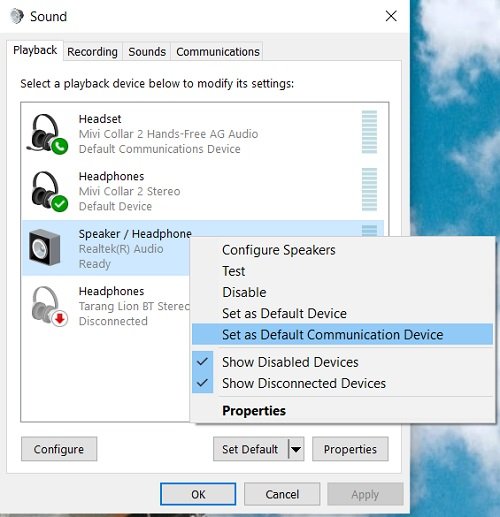
Klik på fanen Afspilning(Playback) og gå til Højttalere. (Speakers. )Højreklik og vælg " Indstil som standardenhed(Set as Default Device) ". Hvis den allerede er indstillet som en standardafspilningsenhed, bliver indstillingerne nedtonet for dig.


Tjek nu, du burde være i stand til at afspille musik gennem højttalere, mens du bruger dine hovedtelefoner.
Selvom denne metode giver dig mulighed for at afspille musik gennem både dine hovedtelefoner og højttalere, er lydkvaliteten muligvis ikke fantastisk. Du kan også bemærke en lille forsinkelse i lydoutput gennem begge enheder. Så hvis du har brug for disse indstillinger til noget af din personlige eller midlertidige brug, er det okay, men hvis du leder efter et lydoutput i professionel kvalitet, må du hellere prøve nogle gode lydmixere.
Når jeg tilslutter mine hovedtelefoner til min computer, spiller højttalere stadig?
Dette kan ske på grund af din lydindstilling eller en nylig opdatering. Genstart først(First) din computer og se. Hvis det ikke hjælper, skal du ændre dine lydindstillinger(Sound) og opdatere dine lyddrivere eller prøve at ændre din standardlydenhed.
Fortæl os det via kommentarer, hvis du allerede har prøvet dette trick.
Related posts
Bluetooth-højttaler tilsluttet, men ingen lyd eller musik i Windows 11/10
Sådan konfigurerer og tester du Surround Sound-højttalere på Windows 10
LabChirp er en gratis Sound Effect Generator-software til Windows-pc
Fanen Lydforbedringer mangler i Højttaleregenskaber på Windows
Ret ingen lyd fra bærbare højttalere
Sådan repareres Ingen lyd på YouTube på Windows 11/10
Lyd og lyd virker ikke efter opdatering i Windows 11/10
Sådan øges den maksimale lydstyrke ud over 100 % i Windows 11/10
Aktiver eller deaktiver advarselsmeddelelse om høj kontrast, lyd i Windows 11
Løs problemer og problemer med lyd og lyd i Windows 11/10
Lydstyrke: Styr lydstyrken ved hjælp af musehjulet
Bedste websteder til at finde gratis royaltyfri lydeffekter
Sådan indstilles lydenhed som standard i Windows 11/10
Sådan afspiller du en lyd, når du lukker ned, låser eller låser op for Windows 10
Ingen lyd eller lyd, når du spiller spil på Xbox One
Tilføj lyd til PrntScrn Key og aktiver Alert for Screenshots
Tilfældig meddelelseslyd fortsætter med at spille på Windows 10
Hovedtelefoner vises ikke i afspilningsenheder på Windows 11/10
Sådan åbner du det gamle lydindstillingspanel i Windows 11
Sådan aktiverer eller deaktiverer du lydoutputenhed i Windows 11/10
